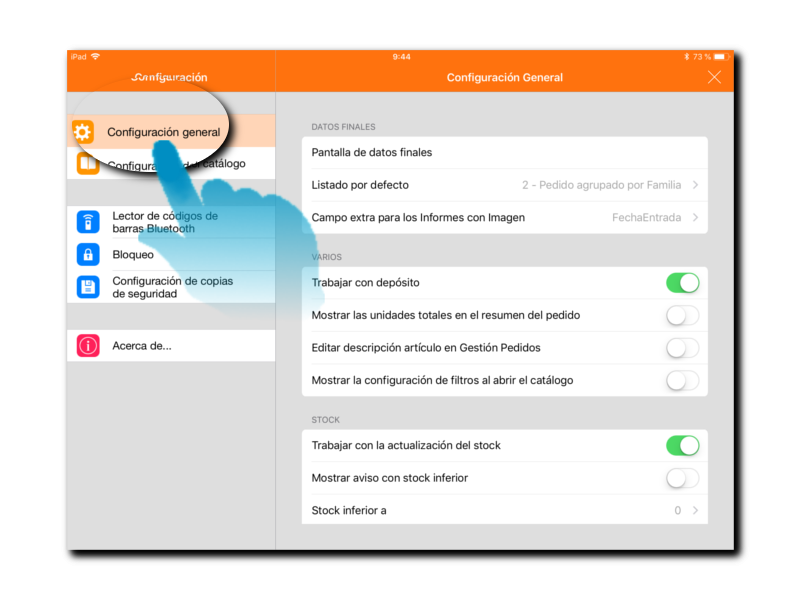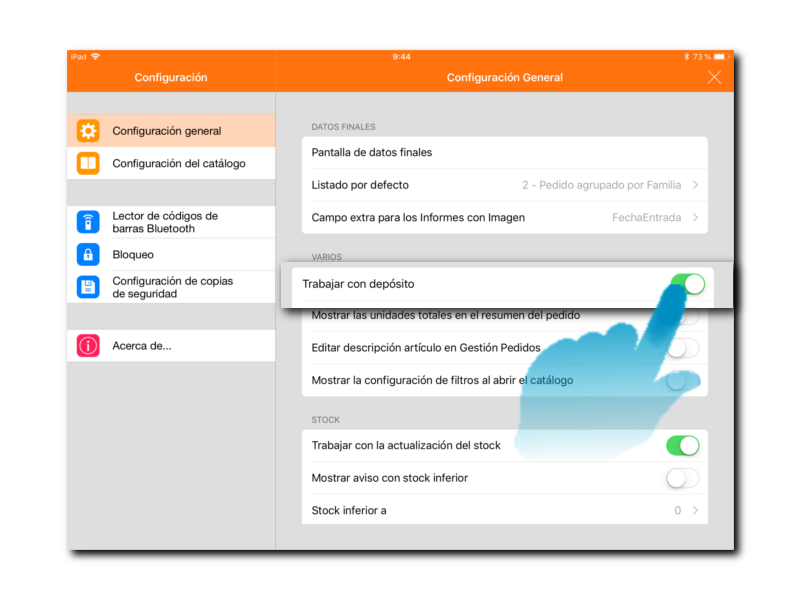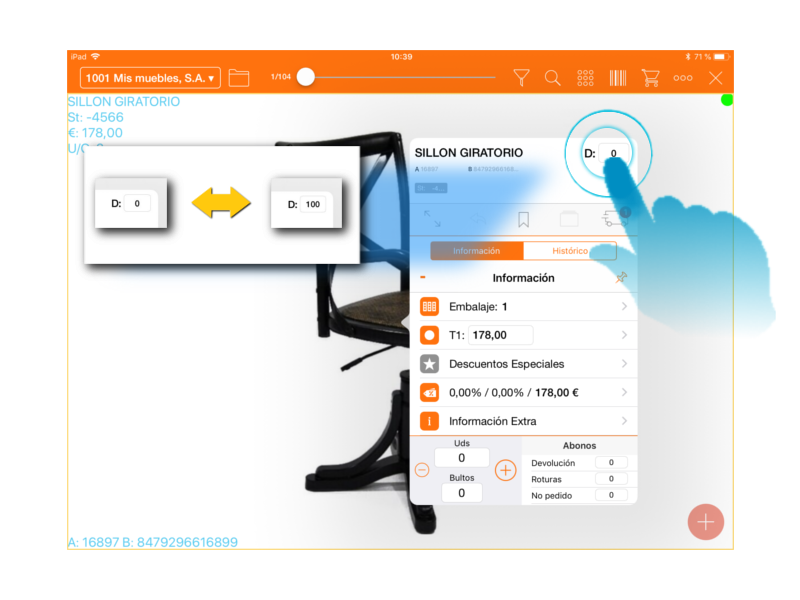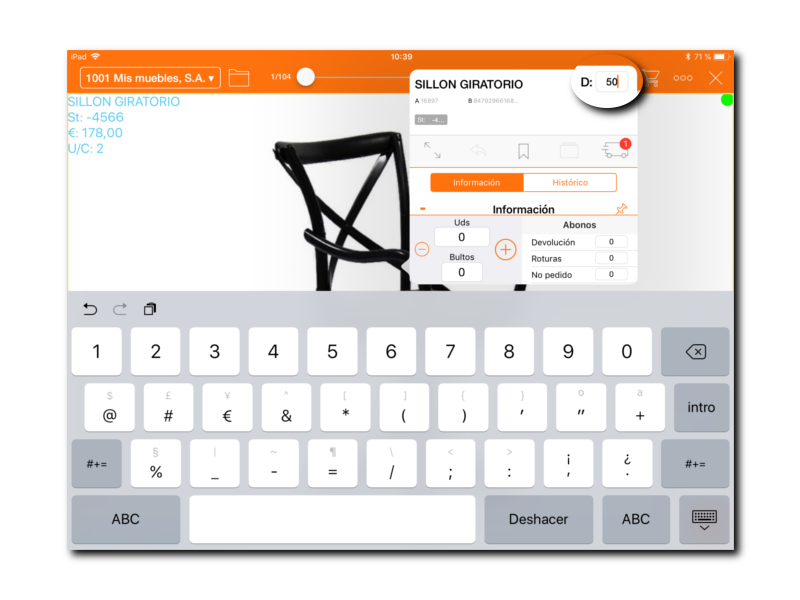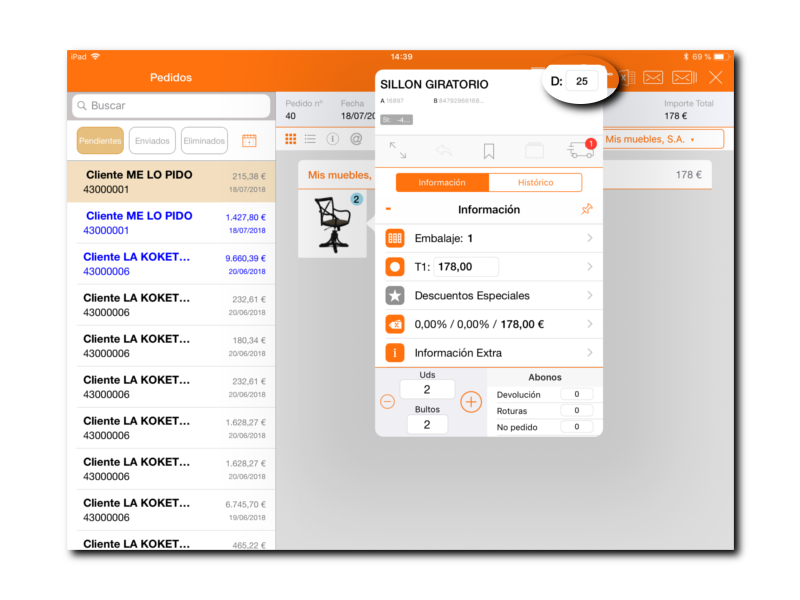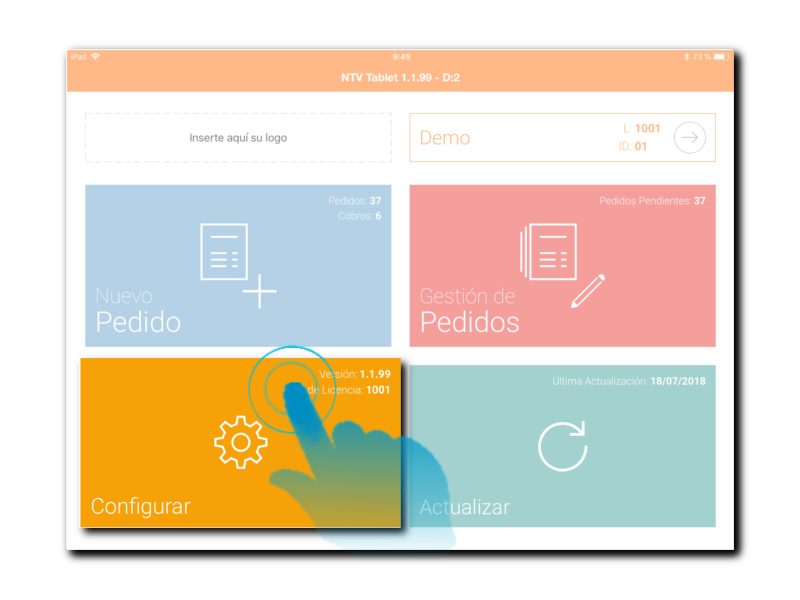
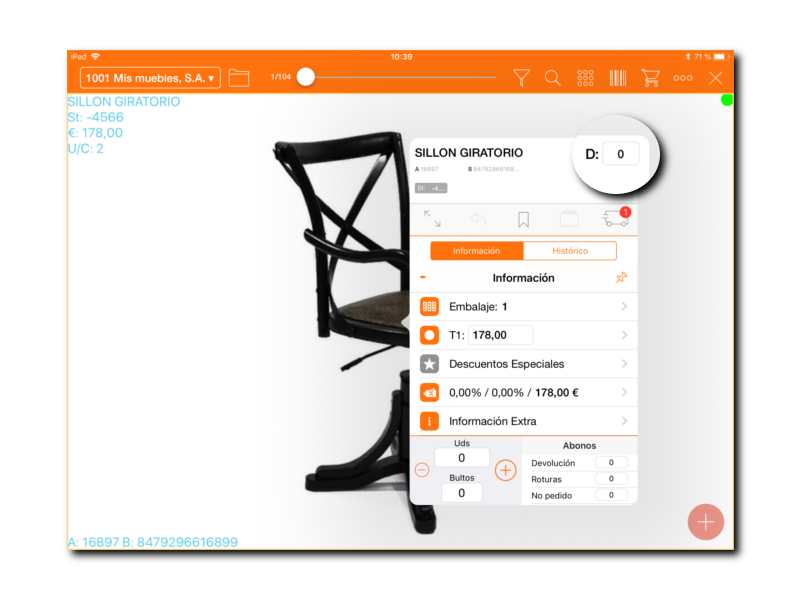
Paso 2
Como indicar si hay depósito en los artículos
(Foto A) Al seleccionar un artículo en el Globo de información aparece la D de Depósito a 0.
(Foto B) Si lo pulsamos nos cambia el 0 por 100.
(Foto C) Si lo pulsamos prolongadamente unos segundos, nos permite indicar el % que deseamos para este artículo.
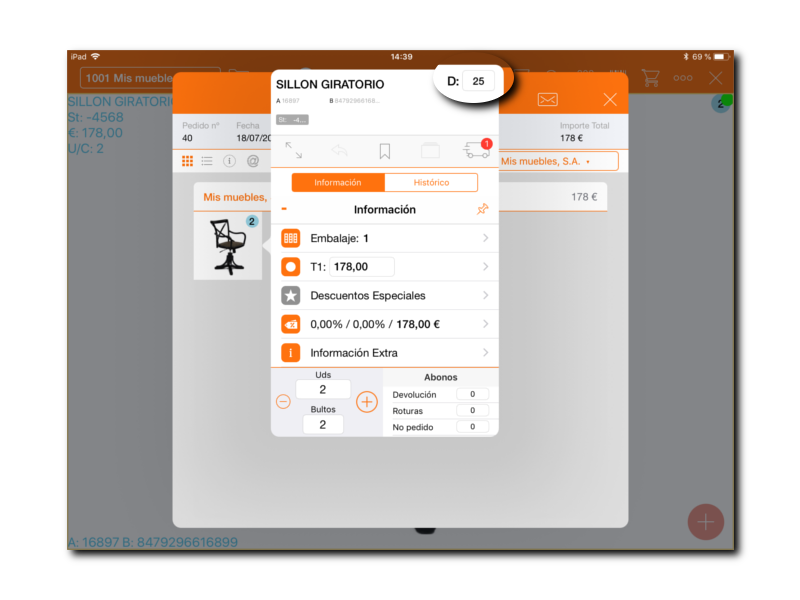
Paso 3
Cómo ver el depósito
(Foto A) En el Resumen del pedido, en la vista de fotos, al seleccionar el artículo.
(Foto B) En la Gestión del pedido, en la vista de fotos, al seleccionar el artículo.
Hay que tener en cuenta que al hacer un pedido con alguno de sus artículos en deposito, nos generará 2 pedidos, uno el normal y el otro el deposito. El pedido en deposito lleva todos los descuentos. Pero al ser un pedido que todavía en está en firme no lleva los impuesto incluidos.